Ви хочете додати зображення до свого документа Google Slides і переконатися, що текст легко читається. Ви можете зробити це, виконавши кілька простих кроків. Поруч із параметром прозорості є інші параметри, які можна змінити, щоб змінити вигляд зображення.
Як зробити зображення прозорим у Google Slides
Відкривши новий файл Google Slides, натисніть опцію «Вставити» зверху. Виберіть варіант зображення, а потім джерело. Ви можете вибрати такі параметри, як завантаження зображення з комп’ютера, пошук в Інтернеті, Google Диск, Google Фото, URL-адреса чи камера.
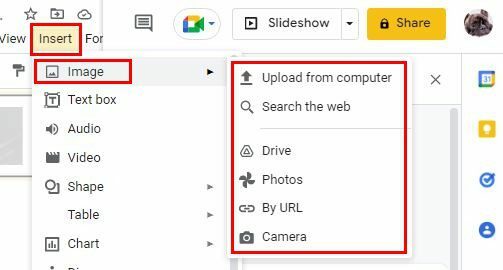
Додавши своє зображення, клацніть його, щоб вибрати. Клацніть його правою кнопкою миші та виберіть «Параметри формату».
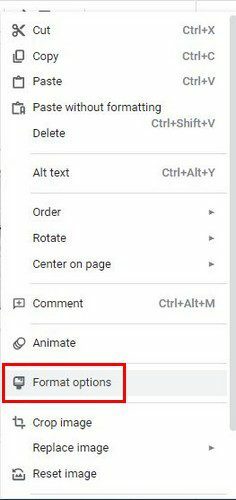
Опинившись у параметрі форматування, ви повинні побачити повзунок прозорості. Тут ви можете зробити зображення настільки прозорим, наскільки хочете. Ви також можете використовувати інші повзунки, щоб налаштувати яскравість і контрастність. Ви завжди можете скористатися кнопкою скидання внизу, якщо хочете почати все спочатку.
Як зробити фігури прозорими в Google Slides
Ви можете зробити його прозорим, якщо вам потрібно будь-коли додати форму до файлу Google Doc. Щоб почати, клацніть значок фігури вгорі. Це той, який виглядає як маленький квадрат із колом у верхньому лівому куті.
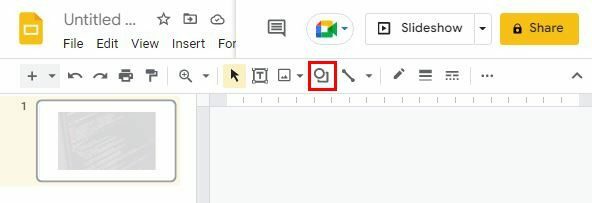
Помістіть курсор на опцію «Фігури», і з’явиться бокове вікно з різними параметрами форми.
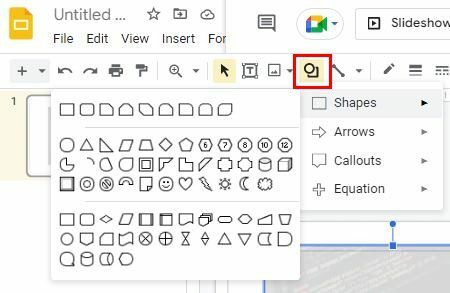
Після додавання зображення клацніть на ньому, виділяючи синім. Клацніть зображення правою кнопкою миші та виберіть опцію «Прозорий» внизу.
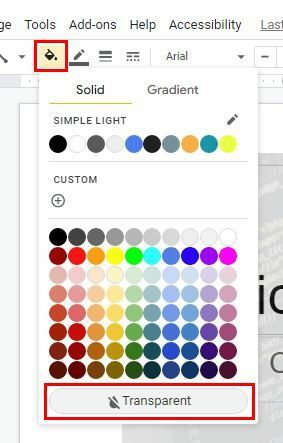
Недоліком створення прозорих фігур є те, що ви можете використовувати повзунок, як із зображеннями. Сподіваємось, Google додасть опцію для повзунка в майбутньому, але лише Google знає, чи планують вони додати цю опцію.
Висновок
Google Презентації пропонують різні варіанти для ваших творінь. Один із таких варіантів — зробити ваші зображення та форми прозорими. Слід пам’ятати, що ви можете використовувати повзунок, щоб налаштувати потрібний рівень прозорості для зображень, але не для фігур. Як ви думаєте, Google додасть повзунок найближчим часом? Поділіться своїми думками в коментарях нижче та не забудьте поділитися статтею з іншими в соціальних мережах.